
우리는 이전에 Windows 7에서 파일 및 폴더 소유권 가져 오기 그러나 특정 레지스트리 키에 대한 소유권을 가져 오거나 전체 권한을 할당해야하는 경우가있을 수 있습니다. 이 문서에서는이를 수행하는 방법을 보여줍니다.
참고 : 레지스트리를 변경하기 전에 다음 사항을 확인하십시오. 레지스트리 백업 . 우리는 또한 추천합니다 복원 지점 생성 당신은 사용할 수 있습니다 시스템 복원 뭔가 잘못되면.
레지스트리 키의 소유권을 얻으려면 아직 열려 있지 않은 경우 레지스트리 편집기를 엽니 다. 시작 메뉴의 검색 상자에 "regedit"를 입력하고 검색 결과에서 regedit.exe가 강조 표시되면 Enter 키를 누릅니다. regedit.exe 링크를 클릭하여 레지스트리 편집기를 열 수도 있습니다.

만약 사용자 계정 제어 대화 상자가 표시되면 예 계속하다.
노트: 사용자에 따라이 대화 상자가 표시되지 않을 수 있습니다. 사용자 계정 컨트롤 설정 .
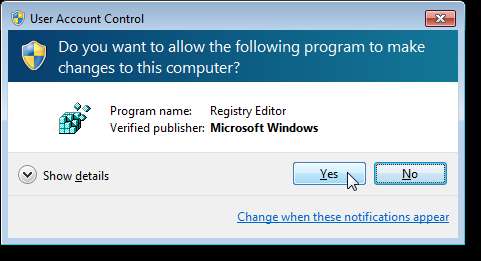
소유권을 가지려는 키로 이동합니다. 이 예에서는 다음 키를 선택했습니다.
HKEY_CLASSES_ROOT \ DesktopBackground \ Shell \ Display
원하는 키를 마우스 오른쪽 버튼으로 클릭하고 팝업 메뉴에서 권한을 선택합니다.
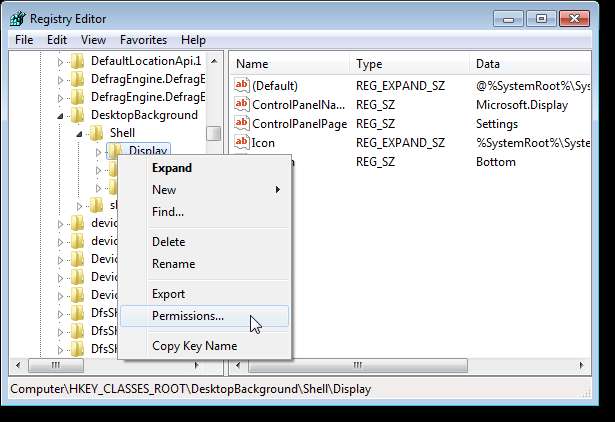
사용 권한 대화 상자에서 고급을 클릭합니다.
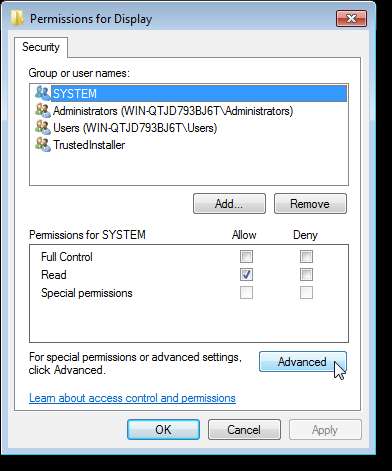
고급 보안 설정 대화 상자에서 소유자 탭을 클릭하십시오. 소유자 변경 목록 상자에서 소유자 이름을 선택하십시오. 모든 하위 컨테이너 및 개체의 소유권을 가져 오려면 하위 컨테이너 및 개체의 소유자 바꾸기 확인란을 선택합니다.
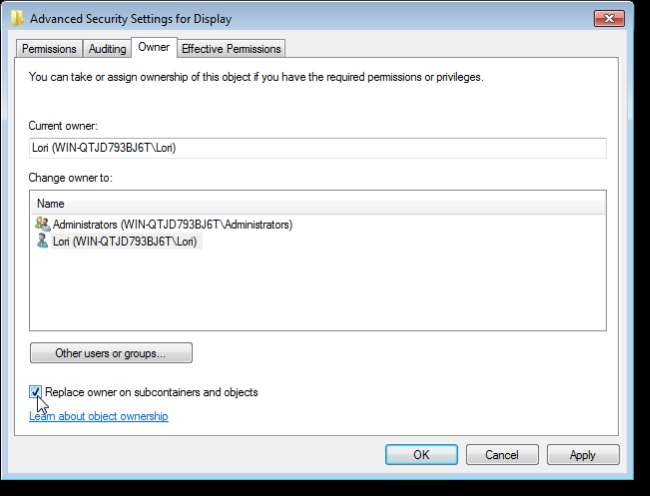
선택한 상위 개체의 각 하위 개체 (하위 키)가 상위 개체에서 상속 된 권한을 갖도록하려면이 개체의 상위 개체로부터 상속 가능한 권한 포함 확인란을 선택합니다. 선택한 상위 개체에 대한 사용 권한이 하위 개체에 대한 권한으로 대체되도록하려면 모든 하위 개체 사용 권한을이 개체에서 상속 가능한 사용 권한으로 바꾸기 확인란을 선택합니다. 적용을 클릭하여 변경 사항을 적용하십시오.
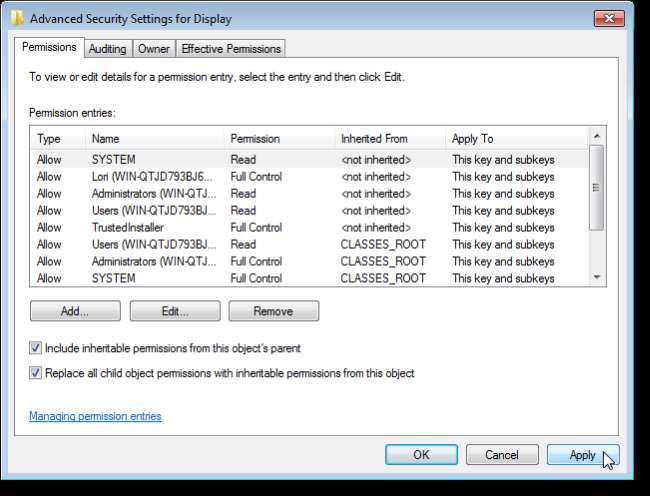
개체의 모든 하위 키 (이 경우 Display 키)가 개체의 사용 권한을 상속한다는 경고가 대화 상자에 표시됩니다. 이를 수락하고 계속하려면 예를 클릭하십시오.
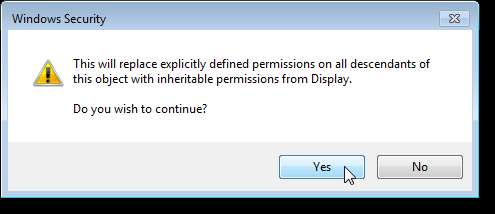
확인을 클릭하여 고급 보안 설정 대화 상자를 닫습니다.
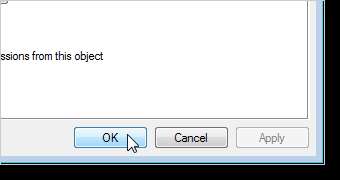
권한 대화 상자로 돌아갑니다. 그룹 또는 사용자 이름 목록에서 원하는 사용자 이름을 선택하고 모든 권한 행의 허용 열 아래에있는 확인란을 선택합니다. 확인을 클릭하십시오.
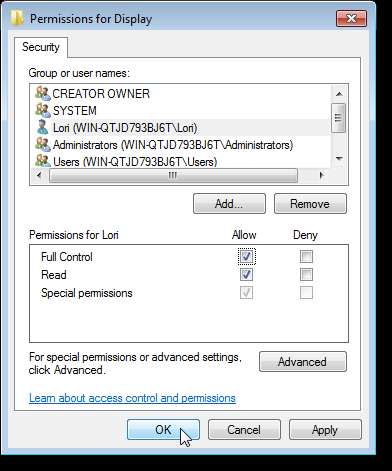
레지스트리 편집기를 닫으려면 파일 메뉴에서 끝내기를 선택합니다.

참고 : 레지스트리 키의 소유권을 가져 와서 변경할 때주의하십시오. 레지스트리에서 수행중인 작업이 확실하지 않은 경우 레지스트리 키 변경을 시도하지 않는 것이 가장 좋습니다.






